xp系统鼠标不能拖动文件的设置步骤
时间:2019-01-25
来源:雨林木风系统
作者:佚名
xp系统鼠标不能拖动文件的设置步骤?
大家在用xp系统电脑工作和学习的过程中,可能会出现xp系统鼠标不能拖动文件的情况。如果遇到xp系统鼠标不能拖动文件的问题应该如何处理呢?对于电脑水平属于小白的用户来说一般不知道xp系统鼠标不能拖动文件到底该怎么处理?其实很简单只需要步骤一、打开系统开始菜单进入运行窗口,输入“gpedit.msc”命令回车。步骤二、依次展开(用户配置—管理模板—windows组件—任务计划程序)。今天小编就给大家详细介绍一下关于xp系统鼠标不能拖动文件的处理办法:
步骤一、打开系统开始菜单进入运行窗口,输入“gpedit.msc”命令回车:
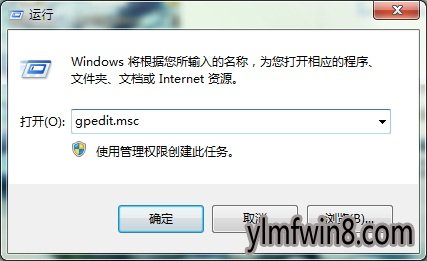
步骤二、依次展开(用户配置—管理模板—windows组件—任务计划程序):
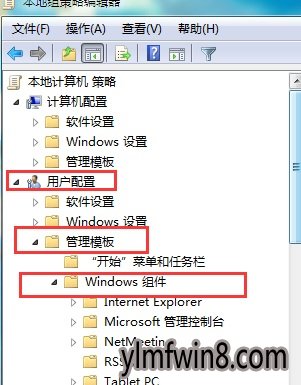
步骤三、在任务计划程序右侧设置列表中双击进入右侧“禁止拖放”设置面板:
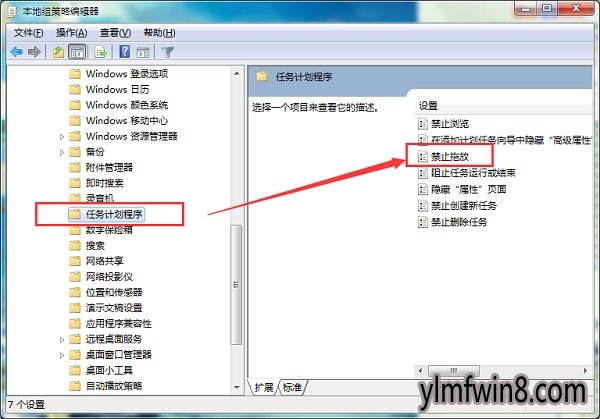
步骤四、将“禁止拖放”选项的状态设置为“未配置”或“已禁用”即可:
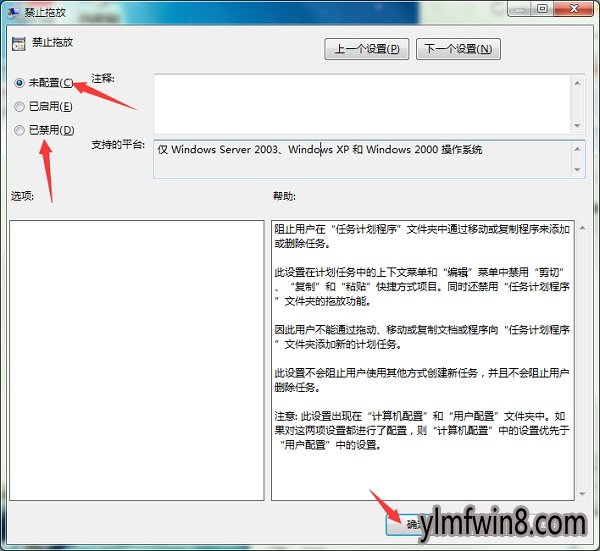
上述给大家介绍的就是xp系统鼠标不能拖动文件的设置步骤咯,根据小编的方法操作,便可不再担心抖动之忧。
大家在用xp系统电脑工作和学习的过程中,可能会出现xp系统鼠标不能拖动文件的情况。如果遇到xp系统鼠标不能拖动文件的问题应该如何处理呢?对于电脑水平属于小白的用户来说一般不知道xp系统鼠标不能拖动文件到底该怎么处理?其实很简单只需要步骤一、打开系统开始菜单进入运行窗口,输入“gpedit.msc”命令回车。步骤二、依次展开(用户配置—管理模板—windows组件—任务计划程序)。今天小编就给大家详细介绍一下关于xp系统鼠标不能拖动文件的处理办法:
步骤一、打开系统开始菜单进入运行窗口,输入“gpedit.msc”命令回车:
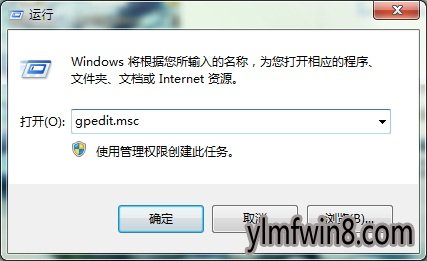
步骤二、依次展开(用户配置—管理模板—windows组件—任务计划程序):
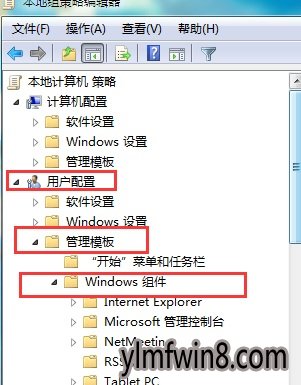
步骤三、在任务计划程序右侧设置列表中双击进入右侧“禁止拖放”设置面板:
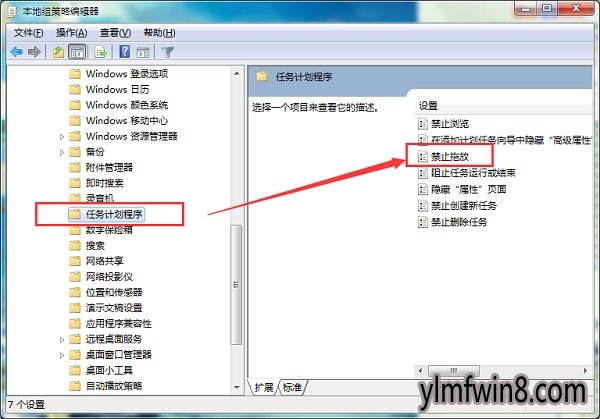
步骤四、将“禁止拖放”选项的状态设置为“未配置”或“已禁用”即可:
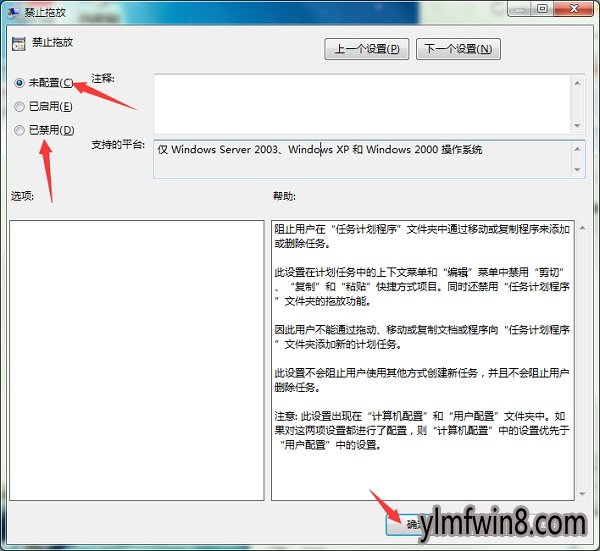
上述给大家介绍的就是xp系统鼠标不能拖动文件的设置步骤咯,根据小编的方法操作,便可不再担心抖动之忧。
相关文章
更多+手游排行榜
- 最新排行
- 最热排行
- 评分最高
-
动作冒险 大小:322.65 MB
-
角色扮演 大小:182.03 MB
-
动作冒险 大小:327.57 MB
-
角色扮演 大小:77.48 MB
-
卡牌策略 大小:260.8 MB
-
模拟经营 大小:60.31 MB
-
模拟经营 大小:1.08 GB
-
角色扮演 大小:173 MB




































